ما هي شبكة VPN؟ مزايا وعيوب شبكة VPN الافتراضية الخاصة

ما هو VPN، وما هي مزاياه وعيوبه؟ لنناقش مع WebTech360 تعريف VPN، وكيفية تطبيق هذا النموذج والنظام في العمل.
تتيح لك ميزة العرض اللاسلكي في Windows 11 توصيل شاشة هاتفك الذكي وعكسها على جهاز الكمبيوتر الخاص بك. تُعد هذه أداة مفيدة لعرض المحتوى من هاتفك أو جهازك اللوحي على شاشة أكبر.
في نظام التشغيل Windows 11 ، تعد ميزة العرض اللاسلكي ميزة اختيارية وتتطلب جهاز كمبيوتر متوافق مع Miracast للعمل. نظرًا لأن هذه ميزة اختيارية، فسيتعين عليك تثبيتها للبدء في استخدام Miracast. ستعرض لك مقالة اليوم طريقتين لتثبيت Wireless Display في Windows 11 للمساعدة في عرض شاشة هاتف Android على الكمبيوتر الشخصي.
كيفية تمكين العرض اللاسلكي باستخدام الإعدادات
يمكنك تثبيت العرض اللاسلكي كميزة اختيارية من لوحة الإعدادات. قبل ذلك، تأكد من التحقق مما إذا كان جهاز الكمبيوتر الخاص بك متوافقًا مع Miracast. إذا كان الأمر كذلك، فاتبع الخطوات أدناه لإعداد العرض اللاسلكي.
لإعداد العرض اللاسلكي:
1. اضغط على Win + I لفتح الإعدادات .
2. افتح علامة التبويب "التطبيقات" في الجزء الأيسر.
3. بعد ذلك، قم بالتمرير لأسفل وانقر فوق خيار الميزات الاختيارية.
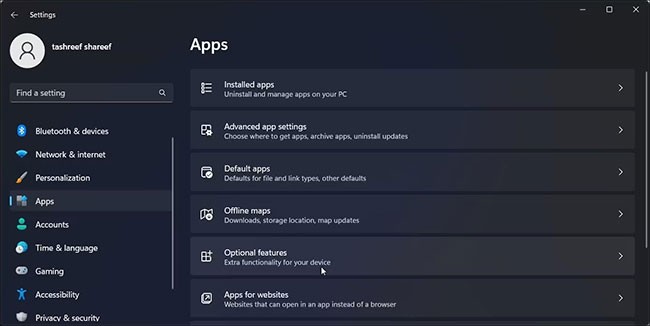
4. انقر فوق عرض الميزات لإضافة ميزة اختيارية .
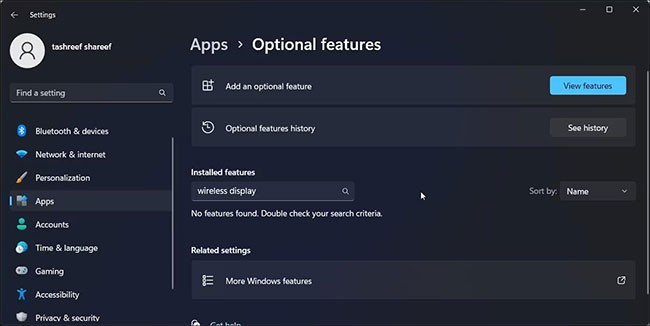
5. في مربع الحوار إضافة ميزة اختيارية ، اكتب عرض لاسلكي.
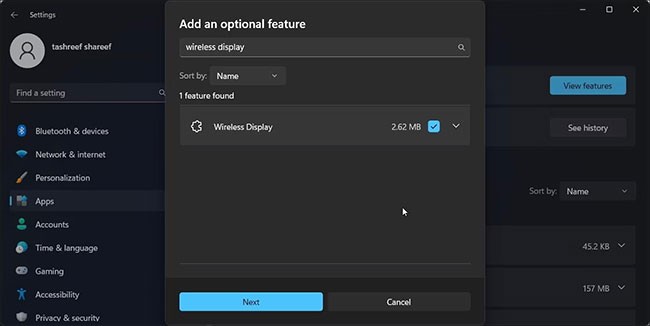
6. حدد العرض اللاسلكي من نتائج البحث ثم انقر فوق التالي.
7. انقر فوق "تثبيت" ، ثم انتظر حتى يقوم Windows بتنزيل التطبيق وتثبيته.
بعد التثبيت، قم بإعادة تشغيل جهاز الكمبيوتر الخاص بك. بعد إعادة التشغيل، افتح بحث Windows ( Win + S ) واكتب Wireless Display. الآن يمكنك توصيل هاتفك الذكي أو جهازك اللوحي بجهاز الكمبيوتر الخاص بك وعرض شاشتك لاسلكيًا.
كيفية تثبيت العرض اللاسلكي باستخدام موجه الأوامر
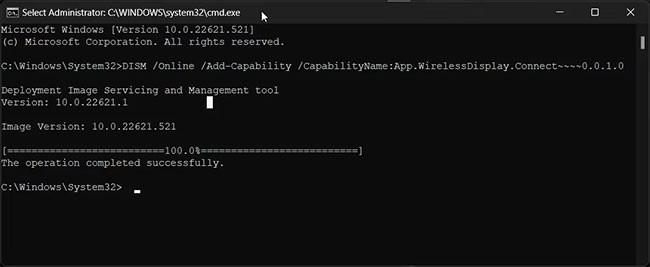
يمكنك أيضًا تثبيت العرض اللاسلكي باستخدام موجه الأوامر . لتثبيت التطبيق، يمكنك استخدام الأمر Features on Demand (FODs) في أداة سطر الأوامر.
لتثبيت العرض اللاسلكي باستخدام موجه الأوامر:
1. اضغط على مفتاح Win واكتب cmd.
2. من نتائج البحث، انقر بزر الماوس الأيمن فوق موجه الأوامر وحدد تشغيل كمسؤول.
3. في نافذة موجه الأوامر ، اكتب الأمر التالي واضغط على Enter:
DISM /Online /Add-Capability /CapabilityName:App.WirelessDisplay.Connect~~~~0.0.1.04. سيقوم Windows بتنزيل تطبيق Wireless Display وتثبيته. قد تستغرق هذه العملية بعض الوقت، لذا انتظر حتى يصل شريط التقدم إلى 100%.
5. بمجرد رؤية رسالة النجاح، أغلق نافذة موجه الأوامر وأعد تشغيل الكمبيوتر.
كيفية عرض الشاشة باستخدام العرض اللاسلكي
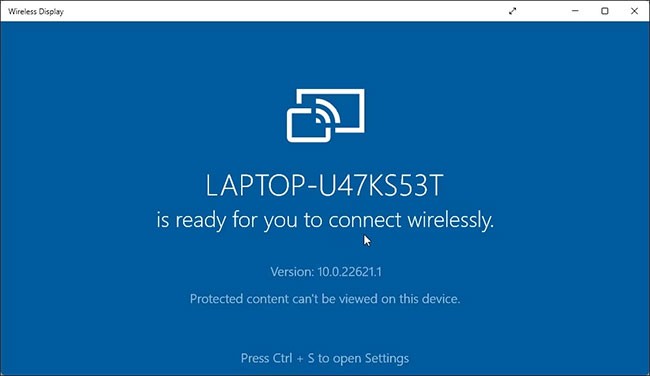
الآن، قمت بتثبيت Wireless Display بنجاح. يمكنك البدء في عرض هاتفك الذكي أو أي جهاز متوافق آخر على شاشتك.
لاستخدام العرض اللاسلكي:
1. قم بتوصيل هاتف Android وجهاز الكمبيوتر الذي يعمل بنظام Windows بنفس شبكة WiFi.
2. بعد ذلك، اضغط على مفتاح Win واكتب wireless display.
3. من نتائج البحث، انقر فوق "العرض اللاسلكي" لفتح التطبيق.
4. على هاتف Android الخاص بك، ابحث عن الشاشات اللاسلكية. على سبيل المثال، على جهاز Samsung Galaxy، افتح Smart View وحدد جهاز الكمبيوتر الخاص بك من قائمة الأجهزة المتاحة.
بإمكانك تكوين إعدادات العرض الإضافية على جهاز الكمبيوتر الخاص بك بحيث يكون العرض اللاسلكي متاحًا دائمًا. بهذه الطريقة، يمكنك العرض من هاتف Android الخاص بك حتى لو لم يكن تطبيق Wireless Display مفتوحًا على جهاز الكمبيوتر الخاص بك.
للحفاظ على توفر العرض اللاسلكي:
1. اضغط على Win + I لفتح الإعدادات.
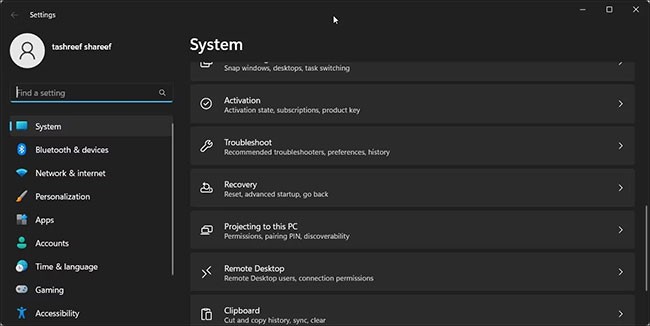
2. مع تحديد علامة التبويب "النظام"، قم بالتمرير لأسفل وانقر فوق "الإسقاط على هذا الكمبيوتر" .
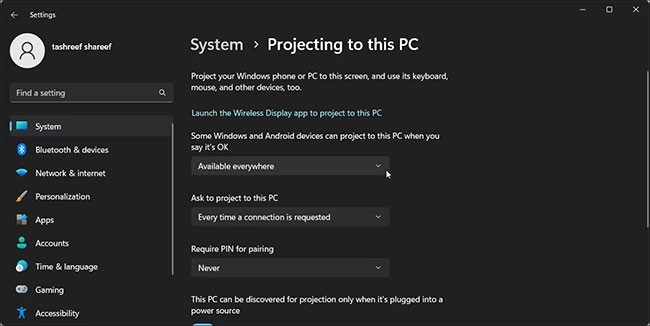
3. بعد ذلك، انقر فوق " يمكن لبعض أجهزة Windows وAndroid العرض على هذا الكمبيوتر الشخصي عندما تقول إنه موافق" ثم حدد "متاح في كل مكان".
الآن، إذا حاولت عكس شاشة هاتف Android الخاص بك على جهاز الكمبيوتر الخاص بك، فسوف يقوم Windows تلقائيًا بتشغيل تطبيق Wireless Display والبدء في عكس الشاشة.
كيفية إلغاء تثبيت العرض اللاسلكي في نظام التشغيل Windows 11
يمكنك إلغاء تثبيت العرض اللاسلكي من الإعدادات. وبالمثل، يعد موجه الأوامر خيارًا موثوقًا آخر لإلغاء تثبيت التطبيقات في لمح البصر.
دعونا نلقي نظرة على طريقتين لإلغاء تثبيت Wireless Display في Windows 11.
استخدام الإعدادات:
1. اضغط على Win + I لفتح الإعدادات.
2. انتقل إلى التطبيقات > الميزات الاختيارية .
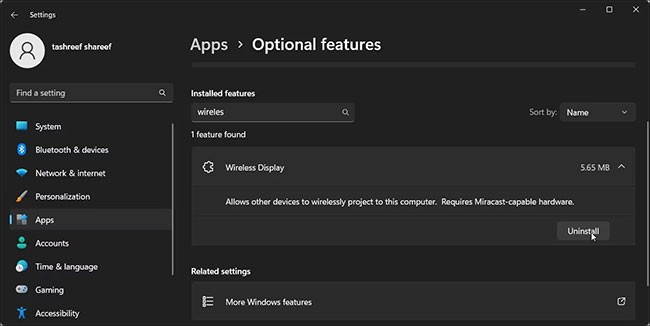
3. اكتب Wireless Display في شريط البحث عن الميزات المثبتة .
4. انقر فوق "العرض اللاسلكي" ثم حدد "إلغاء التثبيت".
استخدام موجه الأوامر:
1. افتح موجه الأوامر باستخدام حقوق المسؤول .
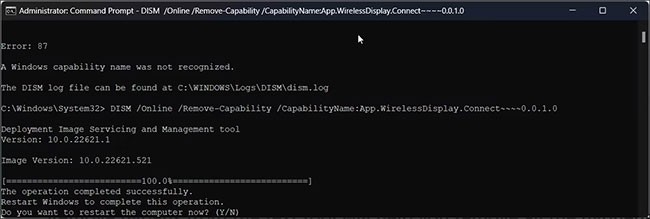
2. في نافذة موجه الأوامر ، اكتب الأمر التالي واضغط على Enter:
DISM /Online /Remove-Capability /CapabilityName:App.WirelessDisplay.Connect~~~~0.0.1.03. انتظر حتى يتم إلغاء تثبيت التطبيق. ثم أعد تشغيل الكمبيوتر لتطبيق التغييرات.
يتيح لك تطبيق Wireless Display عرض شاشة Android على جهاز الكمبيوتر الذي يعمل بنظام Windows بسهولة. كما أنه يوفر عليك عناء تثبيت تطبيقات عكس الشاشة التابعة لجهات خارجية والتي غالبًا ما تتطلب التسجيل.
لسوء الحظ، لا يمكنك استخدام العرض اللاسلكي لعكس شاشة iPhone على جهاز الكمبيوتر الخاص بك. بسبب نظام Apple البيئي، سيتعين عليك الاعتماد على تطبيقات الطرف الثالث لعكس شاشة iPhone على جهاز الكمبيوتر الذي يعمل بنظام Windows.
ما هو VPN، وما هي مزاياه وعيوبه؟ لنناقش مع WebTech360 تعريف VPN، وكيفية تطبيق هذا النموذج والنظام في العمل.
لا يقتصر أمان Windows على الحماية من الفيروسات البسيطة فحسب، بل يحمي أيضًا من التصيد الاحتيالي، ويحظر برامج الفدية، ويمنع تشغيل التطبيقات الضارة. مع ذلك، يصعب اكتشاف هذه الميزات، فهي مخفية خلف طبقات من القوائم.
بمجرد أن تتعلمه وتجربه بنفسك، ستجد أن التشفير سهل الاستخدام بشكل لا يصدق وعملي بشكل لا يصدق للحياة اليومية.
في المقالة التالية، سنقدم العمليات الأساسية لاستعادة البيانات المحذوفة في نظام التشغيل Windows 7 باستخدام أداة الدعم Recuva Portable. مع Recuva Portable، يمكنك تخزينها على أي وحدة تخزين USB مناسبة، واستخدامها وقتما تشاء. تتميز الأداة بصغر حجمها وبساطتها وسهولة استخدامها، مع بعض الميزات التالية:
يقوم برنامج CCleaner بالبحث عن الملفات المكررة في بضع دقائق فقط، ثم يسمح لك بتحديد الملفات الآمنة للحذف.
سيساعدك نقل مجلد التنزيل من محرك الأقراص C إلى محرك أقراص آخر على نظام التشغيل Windows 11 على تقليل سعة محرك الأقراص C وسيساعد جهاز الكمبيوتر الخاص بك على العمل بسلاسة أكبر.
هذه طريقة لتقوية نظامك وضبطه بحيث تحدث التحديثات وفقًا لجدولك الخاص، وليس وفقًا لجدول Microsoft.
يوفر مستكشف ملفات Windows خيارات متعددة لتغيير طريقة عرض الملفات. ما قد لا تعرفه هو أن أحد الخيارات المهمة مُعطّل افتراضيًا، مع أنه ضروري لأمان نظامك.
باستخدام الأدوات المناسبة، يمكنك فحص نظامك وإزالة برامج التجسس والبرامج الإعلانية والبرامج الضارة الأخرى التي قد تكون مختبئة في نظامك.
فيما يلي قائمة بالبرامج الموصى بها عند تثبيت جهاز كمبيوتر جديد، حتى تتمكن من اختيار التطبيقات الأكثر ضرورة والأفضل على جهاز الكمبيوتر الخاص بك!
قد يكون من المفيد جدًا حفظ نظام تشغيل كامل على ذاكرة فلاش، خاصةً إذا لم يكن لديك جهاز كمبيوتر محمول. ولكن لا تظن أن هذه الميزة تقتصر على توزيعات لينكس - فقد حان الوقت لتجربة استنساخ نظام ويندوز المُثبّت لديك.
إن إيقاف تشغيل بعض هذه الخدمات قد يوفر لك قدرًا كبيرًا من عمر البطارية دون التأثير على استخدامك اليومي.
Ctrl + Z هو مزيج مفاتيح شائع جدًا في ويندوز. يتيح لك Ctrl + Z التراجع عن إجراءات في جميع أقسام ويندوز.
تُعدّ الروابط المختصرة مفيدةً لإزالة الروابط الطويلة، لكنها تُخفي أيضًا وجهتها الحقيقية. إذا كنت ترغب في تجنّب البرامج الضارة أو التصيّد الاحتيالي، فإنّ النقر العشوائي على هذا الرابط ليس خيارًا حكيمًا.
بعد انتظار طويل، تم إطلاق التحديث الرئيسي الأول لنظام التشغيل Windows 11 رسميًا.













